Cómo usar la nueva vista de pantalla completa en Outlook para Mac
El equipo de Office para Mac está en racha, sonandoEl Año Nuevo con nuevas características para la revisión de 2016 lanzada a mediados de 2015. Una de las nuevas características es la compatibilidad con la vista de pantalla completa en Outlook 2016 para Mac. Es una característica nativa de OS X, pero algunos programas han tardado un poco en ponerse al día. Ahora que ha llegado a Outlook con las nuevas actualizaciones, aquí hay un vistazo a cómo usarlo y qué esperar.
Activar la vista de pantalla completa en Outlook 2016 para Mac
Primero, debes asegurarte de tener lo últimoactualizaciones para Office 2016 instaladas. Consulte nuestro artículo para obtener instrucciones sobre las nuevas actualizaciones y cómo puede obtenerlas. Una vez que tenga esas actualizaciones instaladas, inicie Outlook 2016 para Mac. Luego maximice la ventana para obtener la función de vista de pantalla completa.

La pantalla completa es más que solo una inmersiónexperiencia. Cuando abre un mensaje, se eliminan las distracciones de fondo y se enfoca claramente en el contenido. Cuando desee salir de la vista de enfoque, simplemente haga clic fuera de la ventana del mensaje para volver a la pantalla principal de Outlook.
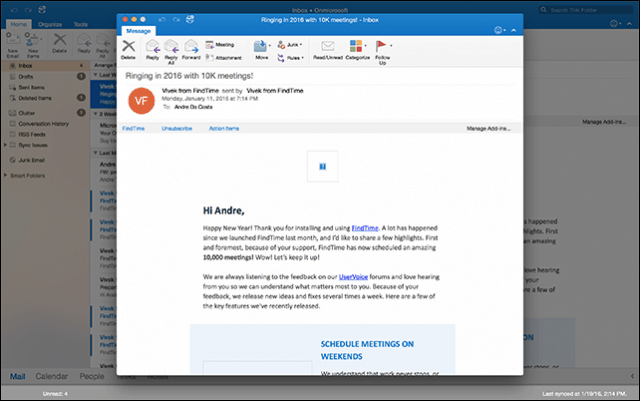
También puede realizar varias tareas cuando está en la vista de pantalla completa. Para mostrar más de un mensaje a la vez, abra un mensaje y luego minimícelo. Abra otro mensaje y luego haga clic en la pestaña de mensaje para el mensaje que previamente había minimizado.
Outlook 2016 dividirá automáticamente la pantalla entre ambos mensajes.
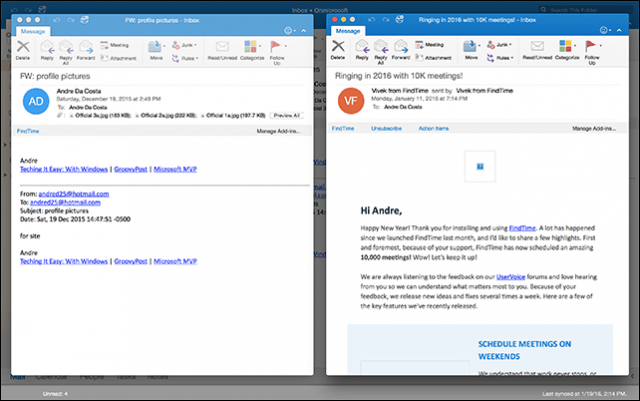
Inicialmente tuve dificultades para activarenfocar la vista con dos mensajes en la pantalla. Resulta que si su Mac usa una resolución predeterminada de 1440 x 900, en su lugar alternará los mensajes. Si tiene una Mac con pantalla Retina, haga lo siguiente: Abrir Preferencias del Sistema luego haga clic Monitor
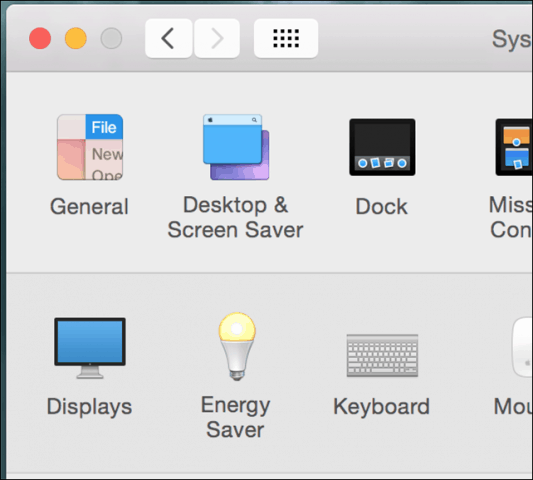
Selecciona el Escamoso cuadro de radio y luego haga clic en la tercera opción. Tenga en cuenta que esto podría limitar el rendimiento de su Mac. Me resulta realmente extraño que tuve que hacer esto para que la función funcionara en Outlook 2016 para Mac.
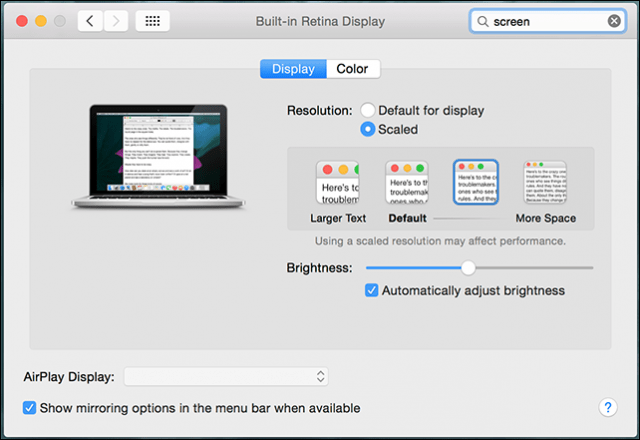
Compatibilidad con OS X El Capitan Split View
Outlook 2016 para Mac también aprovecha la nueva función OS X El Capitan, Vista dividida. Éste requiere una resolución aún mayor, mínimo 1550 píxeles. Para activarlo, haga clic en Archivo> Nuevo> Ventana principal. Vista dividida con Outlook 2016, le permite configurar unventana principal adicional, que puede usar para administrar su calendario, tareas u otra bandeja de entrada. No pude hacerlo funcionar debido a la limitación de mi resolución.
Vista dividida con Outlook 2016, le permite configurar unventana principal adicional, que puede usar para administrar su calendario, tareas u otra bandeja de entrada. No pude hacerlo funcionar debido a la limitación de mi resolución.
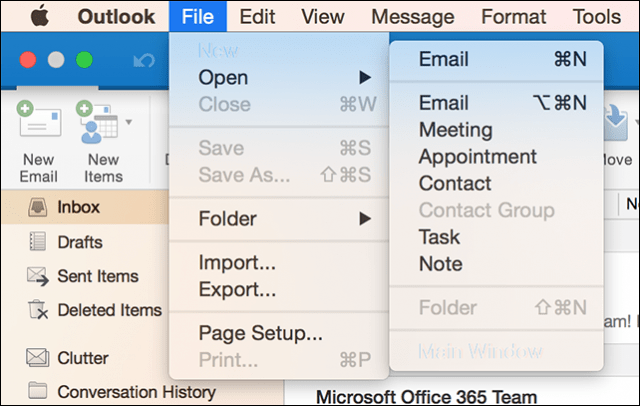
El equipo de Outlook para Mac señala que estos son tempranosdias; Se está trabajando más para refinar la función. Con suerte, veremos un mejor soporte para Macs más antiguos con menor resolución. Háganos saber lo que piensa de la nueva función.










Deja un comentario